ワンクリックでWin7ミラーリングシステムをコンピュータに再インストールするチュートリアル
- WBOYWBOYWBOYWBOYWBOYWBOYWBOYWBOYWBOYWBOYWBOYWBOYWB転載
- 2023-07-19 16:41:121758ブラウズ
win7 ミラー システムをダウンロードした後、win7 ミラー システムを再インストールする方法がわからない場合はどうすればよいですか? 特別なツールを使用して、ワンクリックでシステムを再インストールできます。操作は簡単で便利です。下のエディターが教えてくれます。ワンクリックでコンピューターに win7 イメージ システムを再インストールするチュートリアル。
1. まず、ダウンロードした win7 純正システム iso ファイルをローカル ハード ドライブに置き、インストールファイルを右クリックし、ダウンロードしたシステムソフトウェアがストレスを軽減します。
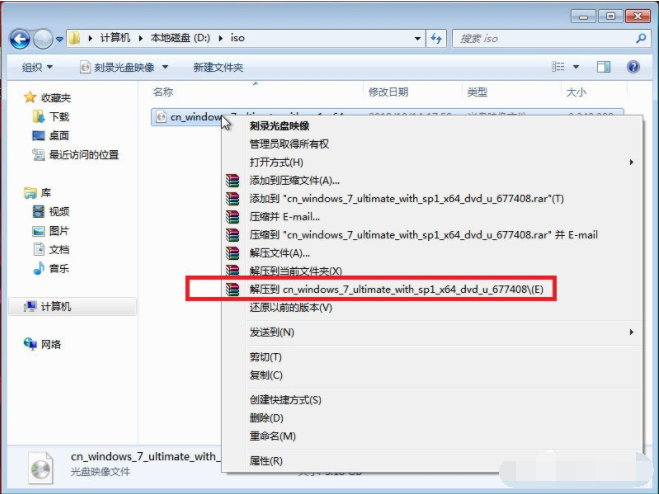
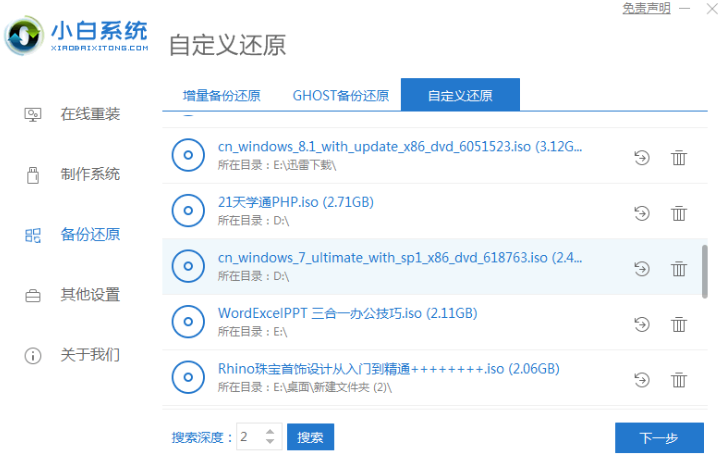 3. ソフトウェアは、コンピューターにダウンロードした win7 システム イメージを自動的にチェックします。
3. ソフトウェアは、コンピューターにダウンロードした win7 システム イメージを自動的にチェックします。
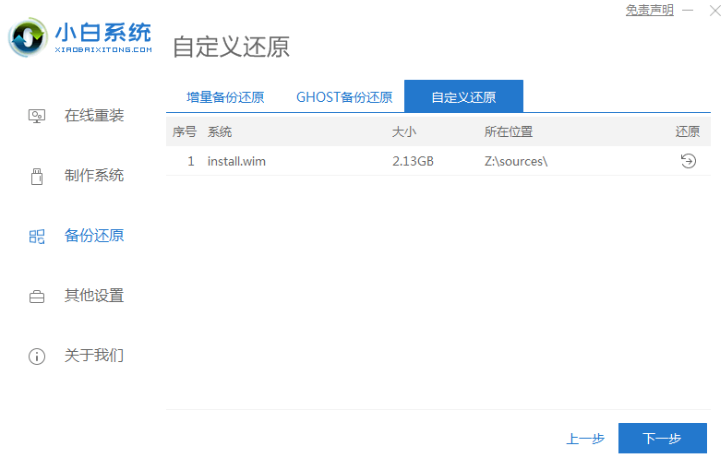 4. 一致する win7 バージョン番号を選択し、復元ボタンをクリックします。
4. 一致する win7 バージョン番号を選択し、復元ボタンをクリックします。
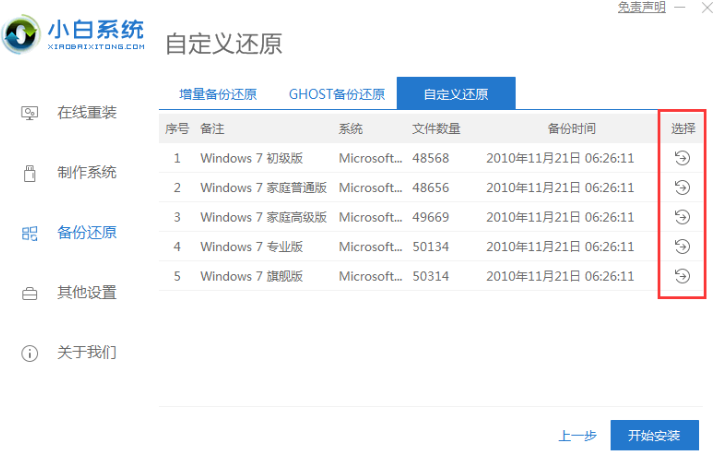 5. デプロイメント環境が完了したら、すぐに再起動することを選択してください。
5. デプロイメント環境が完了したら、すぐに再起動することを選択してください。
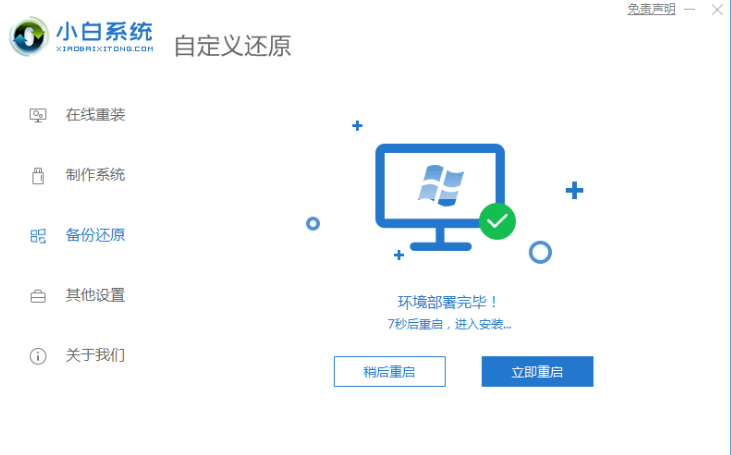 6. 2 番目の項目 pe を選択して入力します。
6. 2 番目の項目 pe を選択して入力します。
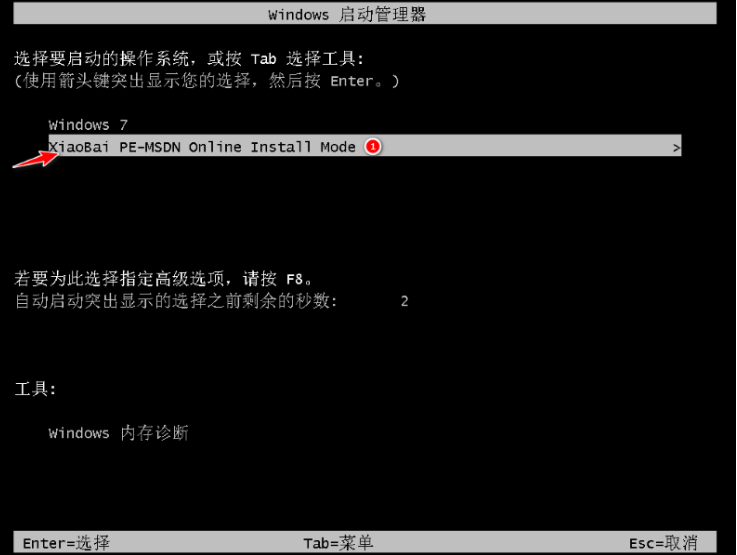 7. PE インストール ページに自動的にアクセスすると、ソフトウェアはシステムを自動的に徐々に再インストールします。
7. PE インストール ページに自動的にアクセスすると、ソフトウェアはシステムを自動的に徐々に再インストールします。
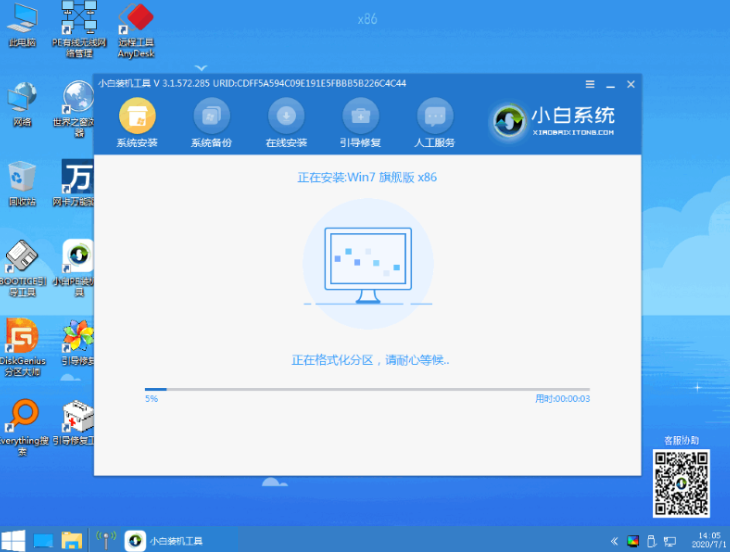 8. インストールが完了するまで待ち、すぐに再起動します。
8. インストールが完了するまで待ち、すぐに再起動します。
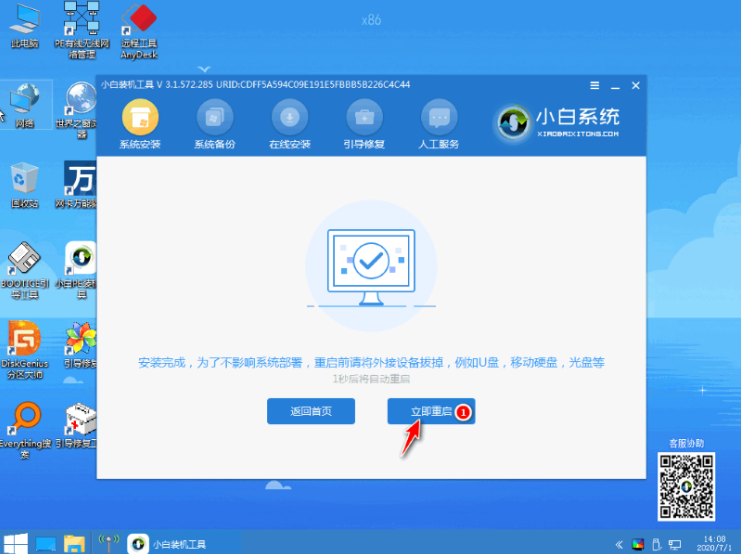 9. 再起動後、新しいシステムに入ることができます。
9. 再起動後、新しいシステムに入ることができます。
 上記は、コンピュータに win7 イメージ システムを再インストールするためのワンクリック チュートリアルです。皆様のお役に立てれば幸いです。
上記は、コンピュータに win7 イメージ システムを再インストールするためのワンクリック チュートリアルです。皆様のお役に立てれば幸いです。
以上がワンクリックでWin7ミラーリングシステムをコンピュータに再インストールするチュートリアルの詳細内容です。詳細については、PHP 中国語 Web サイトの他の関連記事を参照してください。
声明:
この記事はwindows7en.comで複製されています。侵害がある場合は、admin@php.cn までご連絡ください。

